Kebanyakan orang mengetahui situs web anime, yaitu Crunchyroll. Bagi yang tidak, Crunchyroll adalah situs web terkenal tempat orang bisa menonton anime online. Lebih dari 1000 anime dihosting oleh situs web ini yang dapat dialirkan secara online. Ini gratis untuk digunakan, tetapi ada iklan. Ketersediaan menonton bebas iklan adalah melalui Keanggotaan Premium berbayar.
Kebanyakan orang tahu bahwa Discord memiliki fitur yang dapat digunakan streaming apa pun yang mereka tonton. Jadi pertanyaan yang muncul di sini adalah jika seseorang menonton Crunchyroll, lalu bagaimana cara streaming di Discord dengan suara? Setelah streaming Crunchyroll di Discord, Anda dapat menontonnya bersama keluarga dan teman. Di antara fitur Discord, yang satu ini adalah fitur yang paling keren.
Sama seperti layanan lainnya, mungkin saja menghadapi masalah dengan Crunchyroll. Diantaranya, layar hitam yang mengganggu adalah masalah yang paling umum. Itu dihadapi oleh pengguna Crunchyroll, terutama saat streaming di Discord. Seseorang mungkin akan menanyakan cara menghilangkan layar hitam itu. Atau cara streaming situs tanpa layar hitam.

Mengapa saya tidak bisa streaming Crunchyroll di Discord?
Saat Crunchyroll gagal streaming di Discord, maka hanya ada dua pemimpin alasan. Pertama, mereka telah mengaktifkan akselerasi perangkat keras karena membantu lebih banyak variasi tugas intensif grafis biasa. Namun, ini hanya menguntungkan dalam aplikasi tujuan khusus yang terbatas.
Kedua, versi Discord yang lebih lama dapat menjadi masalah yang gagal diperbarui karena alasan teknis atau pribadi. Kedua alasan tersebut dijelaskan secara mendetail di bawah ini:
1) Akselerasi Perangkat Keras
Dalam hal akselerasi perangkat keras, ini dapat digambarkan sebagai proses di mana aplikasi membongkar banyak tugas ke perangkat keras dalam sistem. Terutama dalam mempercepat tugas-tugas semacam itu.
Jika seseorang memiliki GPU yang stabil dan kuat, mengaktifkan akselerasi perangkat keras memungkinkan penggunaan GPU. GPU tersebut dapat digunakan sepenuhnya dalam game serta semua kasus penggunaan pendukung.
Dalam hal streaming, mengaktifkan akselerasi perangkat keras memungkinkan penggunaan perangkat keras khusus. Biasanya GPU yang memberikan pengalaman pengguna yang lebih baik dan waktu ekspor yang lebih cepat dengan perangkat lunak streaming. Jika seseorang memiliki GPU yang cukup kuat dan driver terbaru, lebih baik mengaktifkan perangkat keras jika ada opsi.
Jika PC kepanasan, terutama GPU, maka tidak perlu menggunakan perangkat keras percepatan. Dalam hal ini, perangkat lunak yang mengelola pengaturan akselerasi perangkat keras mungkin gagal bekerja dengan baik. Juga, mungkin tidak stabil saat bekerja di sepanjang CPU. Jadi, inilah alasan mengapa seseorang mungkin tidak menggunakan akselerasi perangkat keras saat streaming.
Bagaimanapun, mengaktifkan akselerasi perangkat keras dengan aplikasi dapat memberikan pengalaman yang jauh lebih mulus. Meskipun, akselerasi perangkat keras mungkin merupakan fitur yang hebat karena mempercepat. Namun, hal itu mungkin lebih merugikan dibandingkan dengan kebaikan.
Misalnya, di Google Chrome, terkadang akselerasi perangkat keras dapat menyebabkan masalah seperti berhenti berfungsi atau mogok di Chrome. Untuk memperbaiki masalah tersebut, seseorang mungkin perlu menonaktifkan akselerasi perangkat keras. Itu bisa terjadi ketika seseorang streaming Crunchyroll di Discord; pada akhirnya, itu menghasilkan layar hitam.
2) Discord versi lama
Dalam kasus Discord, itu menerima pembaruan konstan, seperti kebanyakan aplikasi terkenal. Pembaruan semacam itu dapat terdiri dari apa saja mulai dari perbaikan kesalahan ketik kecil hingga alat baru yang inovatif.
Juga, seperti kebanyakan aplikasi, seseorang harus berhati-hati agar Discord selalu diperbarui jika memungkinkan. Dalam kasus aplikasi Desktop, Discord secara otomatis mencari pembaruan, dan itu dapat dilakukan setiap kali pengguna meluncurkannya.
Ini tidak hanya akan membuat pengguna tetap mendapatkan informasi terbaru fitur namun tetap aman karena tim Discord biasanya menambal kelemahan keamanan.
Setiap pembaruan Discord disertai dengan buletin”Yang Baru”yang mencantumkan semua perubahan besar. Memperbarui membuatnya sangat sederhana dengan Discord, apa pun versi aplikasi yang digunakan.
Bagaimana Cara Memperbaiki tidak dapat streaming Crunchyroll di Discord?
1) Nonaktifkan akselerasi perangkat keras
Akselerasi perangkat keras dapat memengaruhi pengalaman secara negatif bergantung pada konfigurasi perangkat. Biasanya, ini mencegah elemen visual ditampilkan dengan benar di layar. Kartu grafis AMD/ATI atau NVIDIA digunakan oleh sebagian besar komputer baru. Gagal memiliki kemampuan untuk mengubah jumlah akselerasi.
Google Chrome
Buka Chrome, dan di pojok kanan atas, tekan elipsis horizontal. Tekan pada pengaturan, lalu pada sistem. Di bawah bagian sistem, matikan penggunaan akselerasi perangkat keras saat sakelar sakelar tersedia. Terakhir, tekan tombol Luncurkan Ulang.
Windows 11/10
Pada Desktop, klik kanan lalu pilih opsi pengaturan Tampilan. Tekan opsi Pengaturan tampilan tingkat lanjut, lalu pilih adaptor Tampilan. Setelah itu, alihkan ke tab pemecahan masalah, lalu tekan tombol ubah pengaturan. Tekan bilah, lalu pindahkan ke Tidak Ada. Terakhir, tekan tombol Oke.
2) Perbarui Perselisihan
Bagi pengguna, aplikasi Perselisihan mungkin yang paling terkenal platform untuk streaming. Tambalan keamanan baru, peningkatan kinerja, dan fitur ditampilkan di setiap pembaruan Discord. Untuk memaksimalkan semua ini, seseorang harus selalu memperbarui aplikasi Discord, ke versi terbarunya.
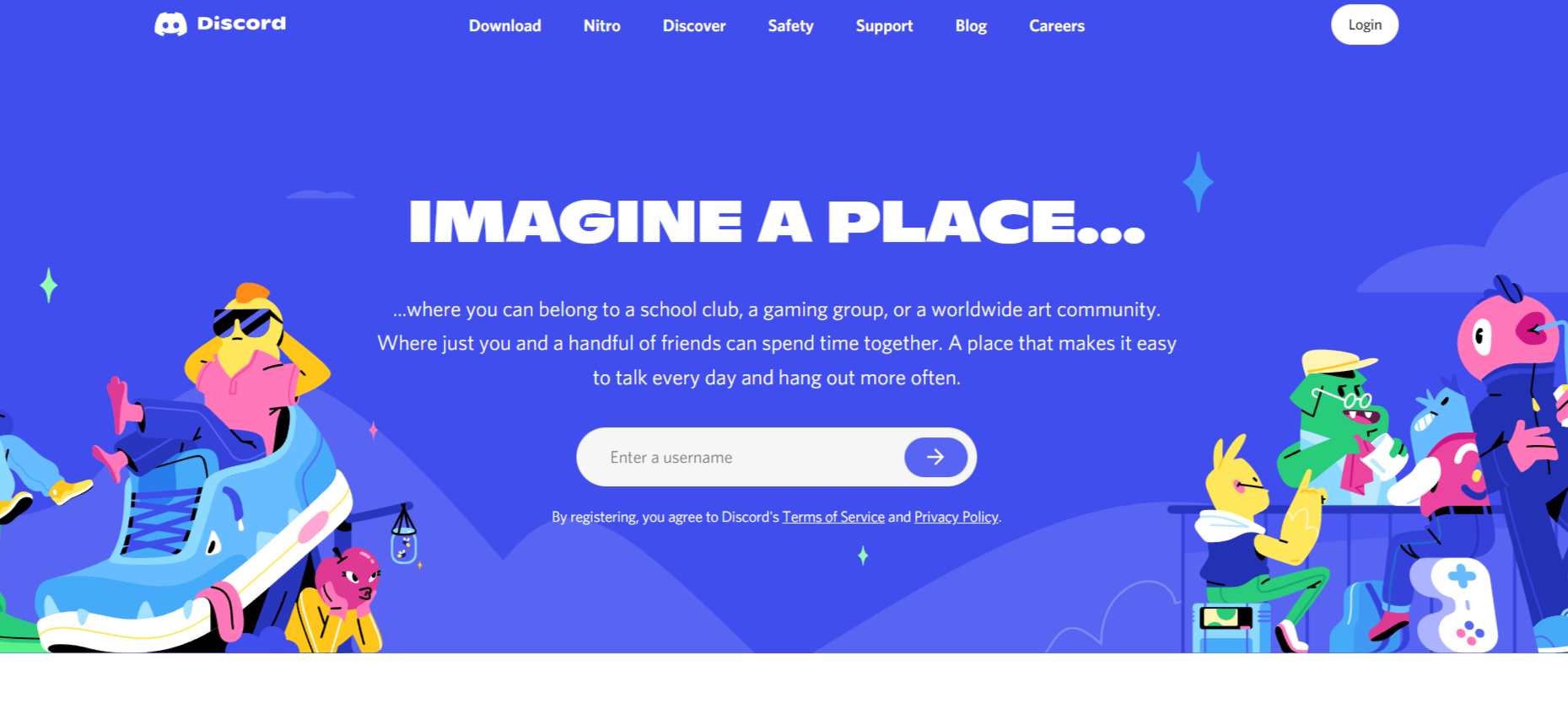 Masuk ke Discord di Windows
Masuk ke Discord di Windows
Windows
Di Microsoft Windows, Discord diatur untuk memperbarui sendiri secara otomatis. Setelah menginstal dan masuk ke akun Discord, seseorang dapat dengan mudah memperbaruinya kapan saja. Untuk melakukan ini, tekan Ctrl+R saat Discord sedang berjalan. Ini akan memeriksa instalasi dan memperbarui secara otomatis. Sebagai alternatif, seseorang dapat membuka Discord dan kemudian menuju ke baki sistem yang terletak di sudut kanan bawah layar. Baki sistem adalah area yang terletak di dekat jam di Windows 10/11. Jika ikon Perselisihan tidak terlihat, tekan ikon panah atas. Selanjutnya, temukan di daftar yang diperluas. Di baki sistem, klik kanan ikon Discord dan pilih periksa pembaruan. Melalui ini, Discord diperbarui, dan meluncurkan kembali aplikasi untuk menginstal pembaruan.
macOS
Proses memperbarui Discord di macOS sama seperti di Linux atau Windows. Tidak perlu pengetahuan teknis untuk memperbarui Discord. Setelah menginstalnya di macOS, cukup masuk, dan untuk memperbarui aplikasi, tekan Command+R. Saat aplikasi diluncurkan kembali, pembaruannya diinstal secara otomatis. Selain itu, di dok, seseorang dapat mengeklik kanan ikon Discord dan memilih Keluar. Selanjutnya, tekan ikon lagi untuk meluncurkan Discord melalui ini akan dipromosikan untuk mengunduh dan menginstal pembaruan baru. Jika ini gagal, maka dengan memindahkan ikon Discord ke Sampah, copot pemasangannya dan pasang ulang aplikasi.
Bagaimana cara streaming Crunchyroll di Discord dengan suara?
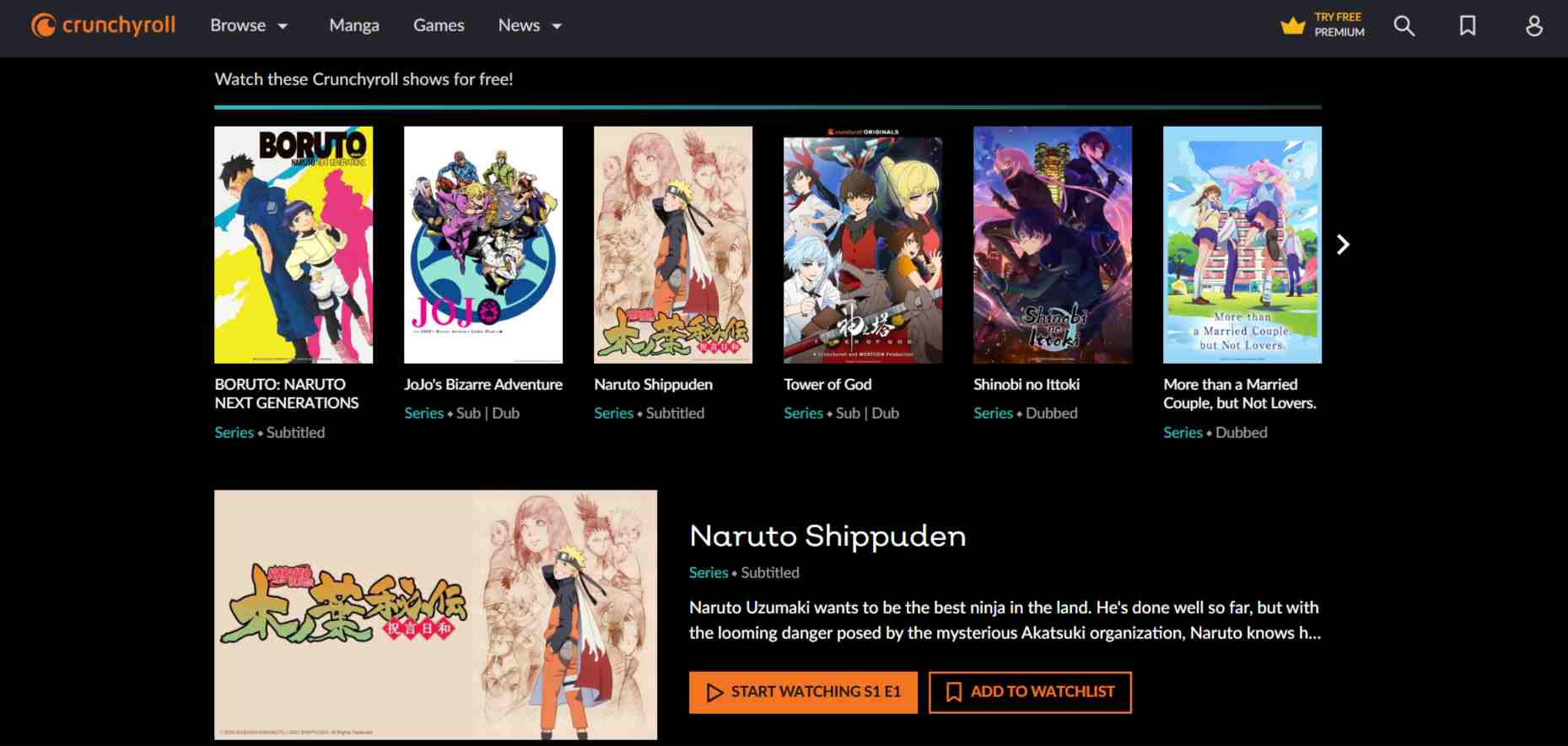 Tonton anime di CrunchyrollAkses situs web atau aplikasi resmi Crunchyroll dan masuk ke akun. Jika tidak ada akun, pertimbangkan untuk mendaftar, karena layanan ini gratis. Meskipun dengan beberapa fitur premium yang dapat Anda bayar untuk mendapatkan akses. Pilih Anime di Crunchyroll untuk ditonton bersama teman. Dari tab Show, lalu pilih episode mana yang akan dimulai. Masuk ke saluran Discord bersama teman-teman, lalu cari fungsi berbagi layar, yang tersedia di atas profil di daftar saluran server. Di tab aplikasi, di mana layar untuk dibagikan telah dipilih, pilih browser/Jendela yang digunakan untuk mengakses Crunchyroll. Untuk memulai streaming, tekan tombol Tayang Langsung. Pastikan untuk berbagi aplikasi, bukan layar. Karena seseorang akan dapat membagikan umpan video tetapi bukan audio yang menyertainya. Alternatifnya, jika seseorang menggunakan Discord dari browser, maka dimungkinkan untuk membagikan tab Crunchyroll tertentu. Dibandingkan dengan berbagi jendela tertentu atau seluruh layar. Ini mirip dengan berbagi aplikasi di aplikasi Desktop. Di browser pilihan, cari pengaturannya dan buka. Dalam pengaturan browser, pilih opsi apa pun yang memiliki kata kunci sebagai akselerasi perangkat keras. Segera perbaiki masalah dengan mematikannya. Setelah mengubah pengaturan, lakukan restart cepat untuk memastikan konfigurasi baru ada. Setelah browser diluncurkan kembali, kembali ke Crunchyroll, lalu mulailah menonton anime. Hanya satu hal yang tersisa, yaitu menekan putar di pemutaran video Crunchyroll. Setelah itu, maksimalkan untuk pencelupan penuh. Sekarang, seseorang dapat duduk santai dengan menikmati pertunjukan bersama teman-teman.
Tonton anime di CrunchyrollAkses situs web atau aplikasi resmi Crunchyroll dan masuk ke akun. Jika tidak ada akun, pertimbangkan untuk mendaftar, karena layanan ini gratis. Meskipun dengan beberapa fitur premium yang dapat Anda bayar untuk mendapatkan akses. Pilih Anime di Crunchyroll untuk ditonton bersama teman. Dari tab Show, lalu pilih episode mana yang akan dimulai. Masuk ke saluran Discord bersama teman-teman, lalu cari fungsi berbagi layar, yang tersedia di atas profil di daftar saluran server. Di tab aplikasi, di mana layar untuk dibagikan telah dipilih, pilih browser/Jendela yang digunakan untuk mengakses Crunchyroll. Untuk memulai streaming, tekan tombol Tayang Langsung. Pastikan untuk berbagi aplikasi, bukan layar. Karena seseorang akan dapat membagikan umpan video tetapi bukan audio yang menyertainya. Alternatifnya, jika seseorang menggunakan Discord dari browser, maka dimungkinkan untuk membagikan tab Crunchyroll tertentu. Dibandingkan dengan berbagi jendela tertentu atau seluruh layar. Ini mirip dengan berbagi aplikasi di aplikasi Desktop. Di browser pilihan, cari pengaturannya dan buka. Dalam pengaturan browser, pilih opsi apa pun yang memiliki kata kunci sebagai akselerasi perangkat keras. Segera perbaiki masalah dengan mematikannya. Setelah mengubah pengaturan, lakukan restart cepat untuk memastikan konfigurasi baru ada. Setelah browser diluncurkan kembali, kembali ke Crunchyroll, lalu mulailah menonton anime. Hanya satu hal yang tersisa, yaitu menekan putar di pemutaran video Crunchyroll. Setelah itu, maksimalkan untuk pencelupan penuh. Sekarang, seseorang dapat duduk santai dengan menikmati pertunjukan bersama teman-teman.
Kesimpulan
Crunchyroll adalah tempat terbaik untuk manga dan anime online, jadi periksalah dan berikan itu mencoba. Melalui ini, seseorang dapat menemukan seri berikutnya dengan cara yang lebih mudah diakses.
Kebanyakan orang tahu cara streaming Crunchyroll di Discord; seseorang dapat mengejar manga dan anime favorit mereka dengan nyaman. Terkadang pengguna ingin berbagi pengalaman acara baru dengan teman, yang dapat dilakukan dengan berbagi layar di Discord.
Salah satu masalah utama yang umumnya ditemui saat orang mencari cara streaming Crunchyroll di Discord adalah layar hitam. Layar seperti itu dapat dilihat sebagai pengganti tayangan di pemutar video.
Namun, ini bukan masalah lagi karena menonaktifkan akselerasi perangkat keras dapat membantu. Bahkan memperbarui Perselisihan dapat berfungsi dengan baik jika masalahnya ada pada Perselisihan. Di sini, kami menyimpulkan artikel kami.
Lakukan hal-hal kecil dengan cinta yang besar.
Ikuti kami di Twitter untuk pembaruan postingan lainnya.
Baca Juga:

